笔者教你电脑显卡怎么更新升级?
来源:game773整合
作者:
时间:2024-03-27 10:45
小编:773游戏
对于游戏玩家来说,那就重要了。因为好的显卡不仅仅可以让我们的游戏运行更加畅快,而且游戏的画质也是能提升好几个度的。所以今天小编就来给你们说说怎么升级显卡。现在就把你们的目光继续往下移吧~~
显卡的性能在很大的程度生决定着一台电脑的流畅程度,而显卡驱动同时又决定了显卡性能的发挥。要是电脑显示效果出现问题的话,那很有可能就是显卡故障。该怎么办呢,更新显卡驱动呗,这里小编就给大家说说电脑显卡驱动怎么升级的方法
1,首先桌面右键单击此电脑,选择属性,如下图所示
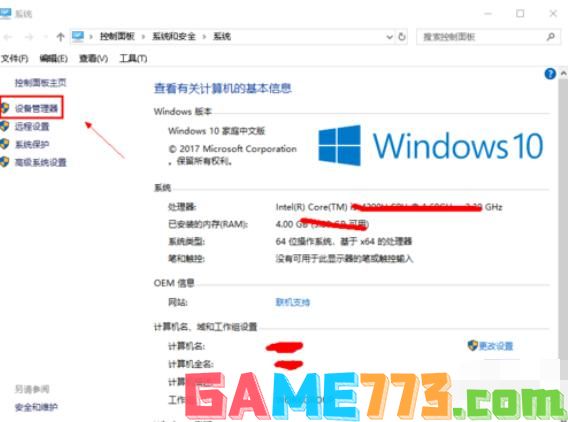
显卡电脑图解2
3,在设备管理器中选择显示适配器选项,如下图所示
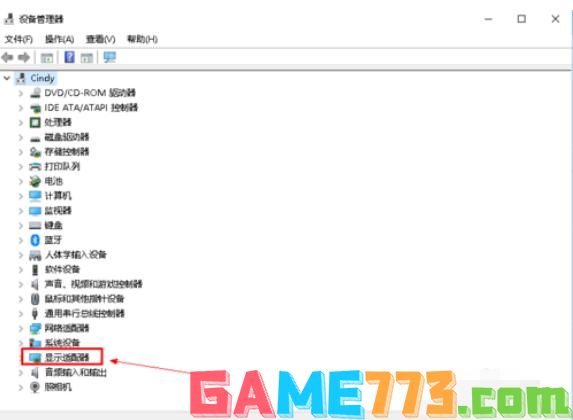
电脑显卡怎么升级电脑图解3
4,在显示适配器中有两个,那是因为小编电脑双显卡,右键单击独显选择更新驱动程序,如下图所示
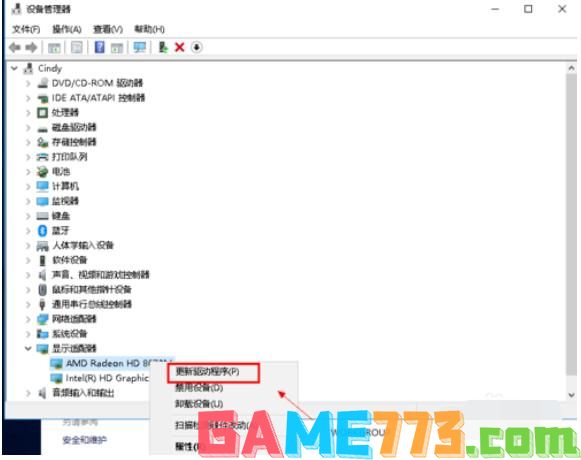
显卡电脑图解4
5,进入更新选项,如果你已经下载好驱动,点击浏览计算机上的驱动按钮,否则可以点击自动搜索,如下图所示
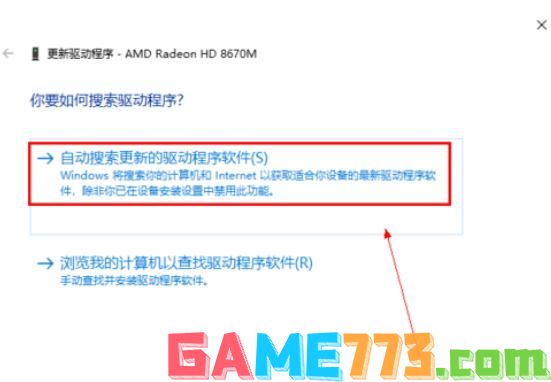
电脑电脑图解5
6,进入自动驱动更新阶段,你只需等待搜索结果即可,如下图所示
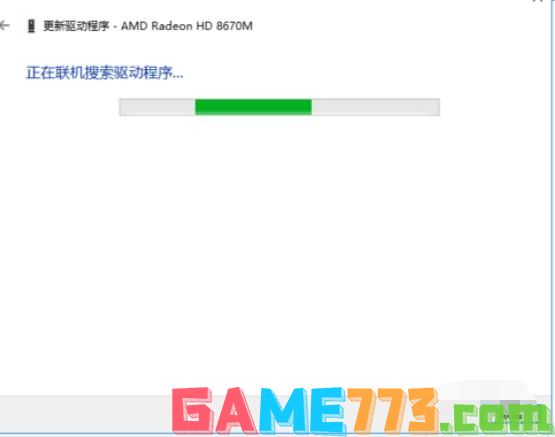
显卡驱动升级电脑图解6
7,搜索到最新驱动后,系统自动替代安装,更新完成后如下图所示,你还可以用驱动精灵等第三方驱动更新工具更新显卡亦可。

显卡驱动升级电脑图解7
上面是笔者教你电脑显卡怎么更新升级?的全部内容了,文章的版权归原作者所有,如有侵犯您的权利,请及时联系本站删除,更多显卡升级相关资讯,请关注收藏773游戏网。
下一篇:最后一页














